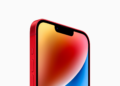Du besitzt ein iPhone und möchtest deinen Sperrbildschirm individuell gestalten? Dann ist iOS 17.1 genau das Richtige für dich. Apple hat mit diesem Update eine spannende Möglichkeit zur Personalisierung des Sperrbildschirms eingeführt. Jetzt kannst du Fotos aus einem bestimmten Album in deiner Fotomediathek in den Mix werfen und deinem iPhone einen persönlichen Touch verleihen. In diesem Artikel werde ich dir Schritt für Schritt erklären, wie du diese Funktion optimal nutzen kannst.
In den letzten Versionen von iOS hat Apple den Nutzern bereits die Möglichkeit gegeben, den Sperrbildschirm nach ihren Wünschen anzupassen. Besonders beliebt war dabei die Funktion, Fotos auf dem Sperrbildschirm in regelmäßigen Abständen oder immer dann zu ändern, wenn das iPhone aktiviert wurde. Doch mit iOS 17.1 geht Apple noch einen Schritt weiter. Jetzt kannst du Fotos aus einem bestimmten Album deiner Fotomediathek mischen, anstatt sie manuell auszuwählen oder dich auf die voreingestellten Optionen „Menschen“, „Haustiere“, „Natur“ und „Städte“ zu beschränken. Hier erfährst du, wie das auf deinem iPhone mit iOS 17.1 funktioniert.
Dein Fotoalbum auf dem Sperrbildschirm: Schritt-für-Schritt Anleitung
- Wecke dein iPhone und entsperre es mit Face ID, aber wische noch nicht auf dem Sperrbildschirm nach oben.
- Halte den Sperrbildschirm gedrückt, bis die Galerie mit den Hintergrundbildern angezeigt wird, und tippe dann auf die blaue Schaltfläche „+“ in der unteren rechten Ecke des Bildschirms.
- Wähle „Zufällige Fotos“ aus dem Menü „Hintergrundbilder“ aus.
- Tippe auf die Option „Album“ und wähle das Album aus, das die Fotos in deiner Mediathek enthält, die du mischen möchtest.
- Bestimme die Häufigkeit der Zufallswiedergabe: Per Tippen, beim Sperren, stündlich oder täglich.
- Tippe auf „Album verwenden“, um fortzufahren.
- Begutachte eine Vorschau der Fotos im ausgewählten Album, wie sie auf dem Sperrbildschirm erscheinen werden. Passe die Schriftart und -farbe so an, dass Uhrzeit, Datum und alle Widgets auf allen Bildern gut lesbar sind, indem du auf die Uhrzeit tippst.
- Tippe oben rechts auf „Fertig“, um den Vorgang abzuschließen. Wähle dann entweder „Als Hintergrundbild einrichten“ oder „Homescreen anpassen“, um das Aussehen des Bildschirms separat zu ändern, und tippe dann erneut auf „Fertig“.
iOS 17.1: Individualisiere deinen iPhone-Sperrbildschirm
Mit dem neuen iOS 17.1 Update hat Apple eine fantastische Möglichkeit eingeführt, den Sperrbildschirm deines iPhones individuell anzupassen. Du kannst jetzt Fotos aus einem bestimmten Album mischen und deinem Gerät eine persönliche Note verleihen. Die Schritte sind einfach zu befolgen, und du kannst die Zufallswiedergabe nach deinen Wünschen konfigurieren. Dein iPhone wird damit nicht nur funktionaler sondern auch persönlicher und einzigartiger. Nutze diese Funktion, um deinem iPhone eine persönliche Note zu verleihen und deine Lieblingsbilder immer im Blick zu haben. Mit iOS 17.1 wird dein iPhone noch persönlicher und einzigartiger als je zuvor. Du suchst nach neuem Zubehör? Dann schau doch mal in unserer Amazon Storefront vorbei – dort findest du zahlreiche Produkte von führenden Anbietern, auch für HomeKit und Co.! (Photo by Unsplash / Yuheng Ouyang)
- Nomad iPhone 15 leather cases in the test: stylish and robust
- Nomad Rugged Case in review: Protection for your iPhone 15
- iPhone 15 Case: Nomad Sport Case in Test
- Nomad Base One Max 3-in-1 review: A must-have for Apple fans?